Kali ini kita akan membahas mengenai berbagai cara untuk mengakses konfigurasi router Cisco. Secara umum ada 4 jenis cara yaitu :
- menggunakan Console
- menggunakan Telnet
- menggunakan SSH
- menggunakan Web
Console adalah cara awal dan yg paling mudah untuk mengakses konfigurasi router, yaitu dengan mengkoneksikan kabel Console router dari port Console router ke port COM 1 / COM 2 pada Laptop. Setelah itu jalankan program aplikasi HyperTerminal di Star > All Program > Accesories > Communication > Hyperterminal.- menggunakan Console
- menggunakan Telnet
- menggunakan SSH
- menggunakan Web
Buatlah sebuah koneksi baru, boleh dinamakan apa saja. Berikut adalah setting parameter HyperTerminalnya :
- Connect Using : COM 1 atau COM 2 Sesuaikan dgn port dimana kabel Console router dikoneksikanBerikut adalah cara konfigurasi dasar keamanan akses router:
- Bits per Second : 9600
- Data Bits : 8
- Parity : None
- Stop Bits : 1
router>enableCara kedua yaitu Telnet, berikut adalah konfigurasi router untuk mengaktifkan layanan Telnet :
router#conf t
router-config#enable password passwordnya
router-config#end
router>enableAtau Telnet dengan Username dan Password yg disimpan pada router. Priviledge level 15 merupakan hak akses penuh, sementara untuk user biasa kita berikan priviledge level 7. Berikut konfigurasinya :
password: passwordnya
router#conf t
router-config#line vty 0 4
router-config#password passwordtelnet
router-config#transport input telnet
router-config#login
router-config#end
router>enable password ciscoCara penggunaan akses telnet ini yaitu dengan membuka command prompt pada Windows (Start > Run > cmd) atau terminal pada Linux. Kemudian ketikkan “telnet” dilanjutkan dengan alamat IP interface router yang akan diakses. Contoh : telnet 192.168.10.1
router#conf t
router-config#username agung priviledge 15 password 0 password agung
router-config#line vty 0 4
router-config#transport input telnet
router-config#login local
router-config#end
Kelemahan cara ini adalah pengiriman username dan password dengan clear text, sehingga mudah diketahui jika ada yang menyadap jaringan
Cara ke tiga yaitu SSH (Secure SHell), cara ini lebih aman karena username dan password yang dikirim terenkripsi sehingga tidak mudah diketahui jika jaringan tersadap. Disini router berfungsi sebagai server SSH. Berikut adalah cara untuk mengaktifkan layanan SSH :
router>enable password ciscoCara penggunaan SSH yaitu dengan menggunakan program SSH Client. Pada Windows kita bisa memakai Putty, TeraTerm dan lain lain. Pada Linux kita dapat menggunakan ssh-client(terah terinstall) dengan mengetikkan “ssh” dilanjutkan dengan alamat IP interface router yang akan diakses. Contoh : ssh 192.168.10.1
router#conf t
router-config#ip ssh rsa keypair-name nama_keypair_anda
router-config#ip ssh version 2
router-config#crypto key generate rsa (untuk membuat key baru) isikan dengan nilai 1024
router-config#username agung priviledge 15 password 0 passwordagung
router-config#line vty 0 4
router-config#transport input ssh
router-config#login local
router-config#end
Terakhir adalah cara akses dengan Web, disini router berfungsi sebagai Web Server. Berikut cara mengaktifkannya :
router>enable password ciscoCara penggunaannya yaitu dengan Browser seperti Microsoft Internet Explorer, Mozilla Firefox, Opera, Google Chrome atau program browser lainnya. Ketikkan alamat IP interface router di address browser kemudian tekan enter. Contoh : http://192.168.10.1/
router#conf t
router-config#ip http-server
router-config#end
Masukkan nama user di Username.
Masukkan enable password di Password.
Banyak praktisi yang menyatakan cara akses konfigurasi router dengan Web dan telnet adalah kurang aman, sehingga banyak praktisi yang menonaktifkan layanan ini. Pada IOS router (Software Sistem Operasi Router) terbaru sudah menyediakan layanan ip http secure server (https), sehingga sisi keamanan dapat lebih terjaga . Sebaliknya SSH adalah cara yang lumayan aman dalam mengakses konfigurasi router, sehingga sebaiknya kita memakai cara akses ini.
Perbedaan ROUTING Static Dan Routing Dinamic
Cara me-routing router ada beberapa cara,ada dengan cara static dan ada juga dinamic.
Perbedaan antara static dan dinamic :
Static routing dikonfigurasi secara manual. Routing tabelnya diset manual dan disimpan dalam router. Tidak ada informasi sharing diantara sesama router. Hal ini mengakibatkan keterbatasan yang jelas karena ia tidak dapat secara otomatis menentukan route terbaik; ia selalu menggunakan rute yang sama yang kemungkinan bukan rute terbaik. Jika route berubah, static router harus diupdate secara manual. Karena static router menyediakan control penuh pada routing tabelnya, ia lebih aman dibanding dynamic router.
Dynamic routing mampu membuat routing tabelnya sendiri dengan berbicara ke sesama router. Untuk melakukannya ia menemukan route dan route alternatif yang berada pada network. Dynamic router bisa membuat keputusan pada route yang mana sebuah paket mencapai tujuan. Umumnya ia mengirimkan paket ke route yang paling efisien; salah satu yang menghasilkan jumlah hop lebih sedikit. Bagaimanapun, jika route macet,dynamic route dapat mengirimkan paket ke route alternatif.
Konfigurasi Routing Dinamic dengan Router RIP
Pertama yang harus di buat adalah Buat 3 buah router, 3 buah switch, dan 2 PC pada masing masing router. Seperti contoh gambar di bawah ini:
Technical Order
- Router ke router : Serial
- Router ke switch : FastEthernet (boleh pake Ethernet tapi lebih cepat FastEthernet)
- Switch ke PC : FastEthernet
- Konektor yang warna merah menggunakan Serial DTE
- (recommended) Sebaiknya menggunakan Routers yang Generic (Router-PT) agar kita tidak perlu menambahkan modul pada komponen router.
- (recommended) Untuk Switches gunakan Generic (Switch-PT)
- Konfigurasi ini menggunakan CLI (command-line interface)
== KONFIGURASI ROUTER ==
Sterling
Router>en
Router#conf ter
Enter configuration commands, one per line. End with CNTL/Z.
Router(config-if)#no shutdown
Router(config-if)#interface serial 3/0
Router(config-if)#ip address 172.16.2.1.255.255.255.0
Router(config-if)#exit
Router(config)#interface fastethernet 0/0
Router(config-if)#no shutdown
Router(config-if)#ip address 172.16.1.1. 255.255.255.0
Hoboken
Router#conf ter
Enter configuration commands, one per line. End with CNTL/Z.
Router(config-if)#no shutdown
Router(config-if)#interface serial 2/0
Router(config-if)#ip address 172.16.2.2.255.255.255.0
Router(config-if)#interface serial 3/0
Router(config-if)#ip address 172.16.4.1.255.255.255.0
Router(config-if)#exit
Router(config)#interface fastethernet 0/0
Router(config-if)#no shutdown
Router(config-if)#ip address 172.16.3.1.255.255.255.0
Waycross
Router#conf ter
Enter configuration commands, one per line. End with CNTL/Z.
Router(config-if)#no shutdown
Router(config-if)#interface serial 2/0
Router(config-if)#ip address 172.16.4.2.255.255.255.0
Router(config-if)#exit
Router(config)#interface fastethernet 0/0
Router(config-if)#no shutdown
Router(config-if)#ip address 172.16.5.1.255.255.255.0
== KONFIGURASI PC ==
STERLING
PC 0 : IP 172.16.1.2GW 172.16.1.1
PC 1 : IP 172.16.1.3 GW 172.16.1.1
HOBOKEN
PC 2 : IP 172.16.3.2GW 172.16.3.1
PC 3 : IP 172.16.3.3 GW 172.16.3.1
WAYCROSS
PC 4 : IP 172.16.5.2 GW 172.16.5.1
PC 5 : IP 172.16.5.3 GW 172.16.5.1
== KONFIGURASI ROUTER DINAMIK ==
Pada konfigurasi router Dinamik, Tambahkan semua network yang telah diatur pada masing masing router. Misalnya tambahkan semua network pada Sterling ke dalam settingan Router RIP pada Sterling. Untuk lebih jelasnya lihat konfigurasi di bawah ini:
Sterling
Router>en
Router#conf ter
Enter configuration commands, one per line. End with CNTL/Z.
Router(config)#router rip
Router(config-router)#network 172.16.2.0
Router(config-router)#network 172.16.1.0
Hoboken
Router>en
Router#conf ter
Enter configuration commands, one per line. End with CNTL/Z.
Router(config)#router rip
Router(config-router)#network 172.16.2.0
Router(config-router)#network 172.16.4.0
Router(config-router)#network 172.16.3.0
Waycross
Router>en
Router#conf ter
Enter configuration commands, one per line. End with CNTL/Z.
Router(config)#router rip
Router(config-router)#network 172.16.4.0
Router(config-router)#network 172.16.5.0
Semua sudah terkonfigurasi,setelah itu kita ping pada masing-masing PC/Router,seperti pada contoh di bawah ini.

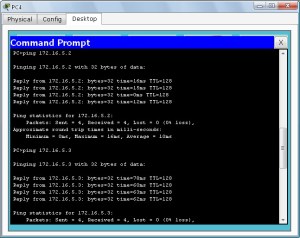
Menggabungkan 2 group yang sudah kita buat (static & dinamik) menjadi 1 group jaringan dengan wireless

Konfigurasi Routing STATIC
Cara kerja routing statis dapat dibagi menjadi 3 bagian:
– Administrator jaringan yang mengkonfigurasi router
– Router melakukan routing berdasarkan informasi dalam tabel routing
– Routing statis digunakan untuk melewatkan paket data
Seorang administrator harus menggunakan perintah ip route secara manual untuk mengkonfigurasi router dengan routing statis. Untuk Lebih Jelasnya kita lihat gambar dan pembahasannya di bawah ini:

Technical Order
- Router ke router : Serial
- Router ke switch : FastEthernet (boleh pake Ethernet tapi lebih cepat FastEthernet)
- Switch ke PC : FastEthernet
- Konektor yang warna merah menggunakan Serial DTE
- (recommended) Sebaiknya menggunakan Routers yang Generic (Router-PT) agar kita tidak perlu menambahkan modul pada komponen router.
- (recommended) Untuk Switches gunakan Generic (Switch-PT)
- Konfigurasi ini menggunakan CLI (command-line interface)
SETTING ROUTER
Kali ini kita beri nama Router 0 adalah “Sterling“,Router 1 adalah “Hoboken“,dan Router 2 adalah “Waycross“
kita bisa memberi nama router tersebut melalui config>global setting>display name
selain itu kita juga bisa mengganti nama hostname (config>global setting>hostname) sesuai yang kita inginkan,disini kita beri nama sama dengan nama router diatas.
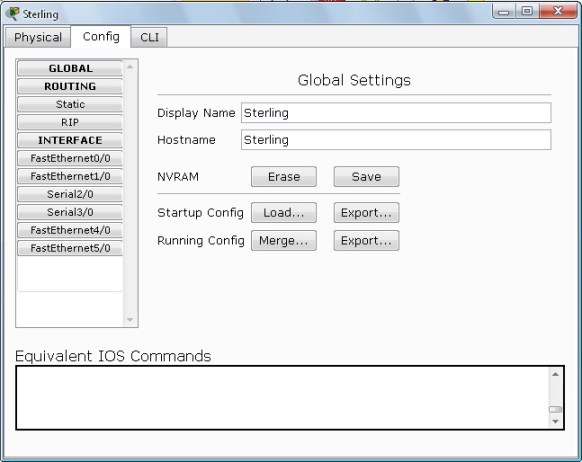
1. Sterling (setting 1 serial, 1 FastEthernet)
Sterling>en // enable
Sterling #conf t //configure terminal
Sterling (config)#int fa0/0 //setting interface dari router ke switch
Sterling (config-if)#ip add 172.16.1.1 255.255.255.0 //setting IP dan subnet mask
Sterling (config-if)#no shut //mengaktifkan setting diatasnya
Sterling (config-if)#ex //exit
Sterling (config)#
Sterling (config)#int s2/0 //setting interface serial di Sterling
Sterling (config-if)#ip add 172.16.2.1255.255.255.0
Sterling (config-if)#no shut
Sterling (config-if)#ex
2. Hoboken (setting 2 serial, 1 FastEthernet)
Hoboken >en
Hoboken #conf t
Hoboken (config)#int fa0/0
Hoboken (config-if)#ip add 172.16.3.1 255.255.255.0
Hoboken (config-if)#no shut
Hoboken (config-if)#ex
Hoboken (config)#
Hoboken (config)#int s2/0
Hoboken (config-if)#ip add 172.16.2.2 255.255.255.0
Hoboken (config-if)#no shut
Hoboken (config-if)#ex
Hoboken (config)#
Hoboken (config)#int s3/0
Hoboken (config-if)#ip add 172.16.4.1255.255.255.0
Hoboken (config-if)#no shut
Hoboken (config-if)#e
3. Waycross (setting 1 serial, 1 FastEthernet)
Waycross >en
Waycross #conf t
Waycross (config)#int fa0/0
Waycross (config-if)#ip add 172.16.5.1255.255.255.0
Waycross (config-if)#no shut
Waycross (config-if)#ex
Waycross (config)#
Waycross (config)#int s2/0
Waycross (config-if)#ip add 172.16.4.2255.255.255.0
Waycross (config-if)#no shut
Waycross (config-if)#ex
Bagaimana mudah bukan? Tunggu dulu kita belum selesai settingnya. Kita perlu setting routingnya, yang diatas itu hanya setting masing-masing router. INGAT! Routing berbeda dengan router.
SETTING ROUTING
Sterling:
Sterling (config)#ip route 172.16.3.0 255.255.255.0 172.16.2.2
Sterling (config)#ip route 172.16.5.0 255.255.255.0 172.16.2.2
Hoboken :
Hoboken (config)#ip route 172.16.1.0 255.255.255.0 172.16.2.1
Hoboken (config)#ip route 172.16.5.0 255.255.255.0 172.16.4.2
Waycross:
Waycross (config)#ip route 172.16.1.0 255.255.255.0 172.16.4.1
Waycross (config)#ip route 172.16.3.0 255.255.255.0 172.16.4.1
Memberi IP pada masing-masing PC
- Klik image PC
- Klik Tab Desktop
- Pilih IP Configuration
- Ulangi hingga PC5

Daftar IP Address dan Default Gateway :
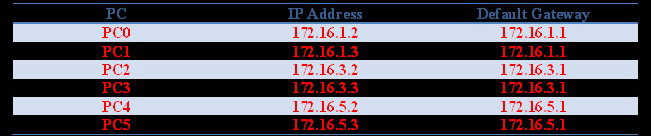
Semua sudah terkonfigurasi,setelah itu kita ping pada masing-masing PC/Router,seperti pada contoh di bawah ini.
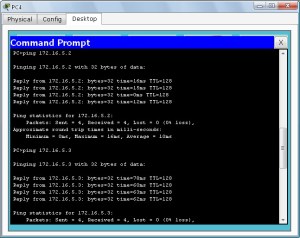
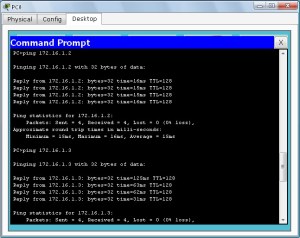

No comments:
Post a Comment